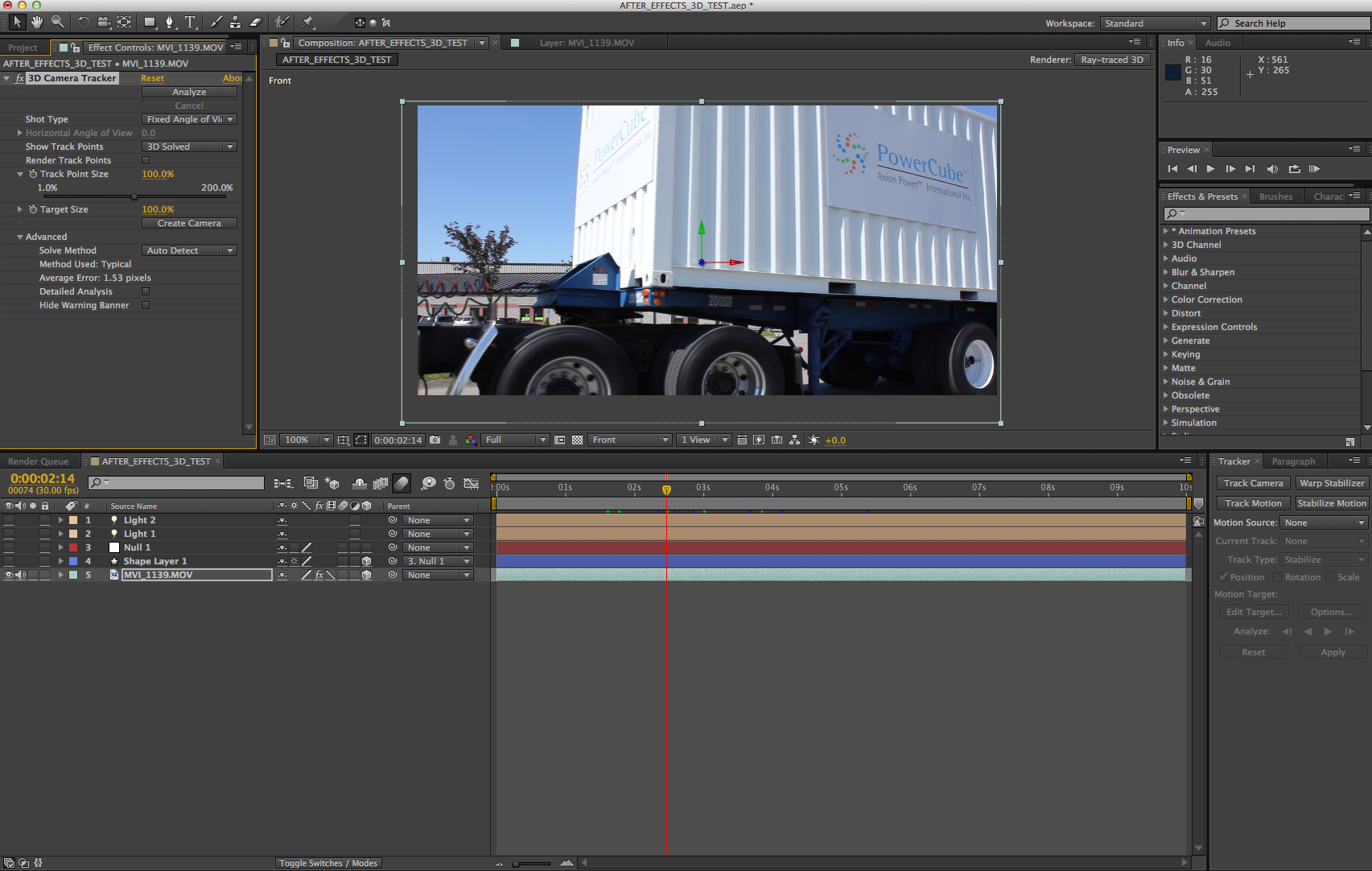AE2020教程第6节:3D,摄像机,灯光讲解
与C4D结合的3D
创建CINEMA 4D文件 : File > New > Maxon CINEMA 4D File or Layer > New > Maxon CINEMA 4D File.
这时就会打开C4D,C4D每次保存,AE里的画面就会跟着变。
打开 CINEMA 4D文件 :跟导入其他素材一样
选中C4D图层,CTRL+E在C4D中编辑
插件
渲染器
确定要使用的渲染器。提供以下选项:标准(最终):使用C4D文件中指定的标准渲染器。使用CINEMA 4D应用程序编辑这些设置。
标准(草稿):使用标准渲染器,但关闭较慢的设置(例如抗锯齿)以提高交互性。
软件:通过选择显示设置,使用设置提供最快的渲染速度。不显示明暗器和多遍。继续处理合成时,请使用软件渲染器进行预览。
OpenGL:与软件渲染选项相比,硬件加速渲染可提供更好的质量和更高的速度。CINEWARE中的OpenGL渲染器在透明度,阴影,后期效果和噪点属性方面与CINEMA 4D支持相同级别的增强OpenGL质量。
没有纹理/明暗器
选中此选项可通过不渲染纹理和着色器来加快渲染速度。
没有预先计算
选中此选项可通过禁用用于计算运动动力学或粒子模拟的预计算来加快渲染速度。不要选中此选项以进行最终渲染。
将纹理保留在RAM中
选中此选项可将纹理缓存在RAM中,这样就不会从磁盘重新加载纹理,并且可以更快地对其进行访问。另一方面,如果缓存较大的纹理,则可能会导致可用RAM减少。
渲染服务器
清除内存:清除渲染服务器的内存。在一段时间内,渲染服务器的响应可能会降低,因为它继续存储正在处理的场景。清除渲染服务器用于内部缓存的可用内存可以帮助After Effects扩展复杂场景的预览时间。
项目设定 Project Settings
Cineware效果中提供以下项目设置:
- 相机
- CINEMA 4D图层
- 多遍(线性工作流程)
- 指令
相机 Camera
选择用于渲染的相机。
CINEMA 4D摄像机 CINEMA 4D Camera :使用在 CINEMA 4D中定义为渲染视图摄像机的摄像机,如果未定义默认摄像机,则使用默认摄像机。
选择CINEMA 4D摄像机 Select CINEMA 4D camera :使用此选项选择摄像机。启用此选项后,单击“设置相机”。
居中补偿摄像机 Centered Comp Camera :使用此选项可使用After Effects摄像机并重新计算CINEMA 4D座标以适应After Effects坐标。导入现有的C4D文件(通常在0,0,0左右建模)以使用新的After Effects相机(位于合成中心)渲染时,请使用此选项在After Effects中心渲染C4D模型。除此以外 由于原点差异,模型可能会意外移动。
补偿相机 Comp Camera :使用此选项可以使用活动的After Effects相机。为了使此选项起作用,您必须添加After Effects相机。例如,对于从Cinema 4D项目中提取出来的摄像机,请使用此选项(因为这些摄像机参考的CINEMA 4D坐标系在CINEMA 4D视口的中心为0,0,0)。此选项适用于通过使用“图层”>“新建”>“相机”命令添加到After Effects中的相机。
设置摄像机 Set Camera :如果CINEMA 4D场景包含默认摄像机以外的摄像机,请单击此按钮并选择摄像机。
Set Take:如果您的c4d文件包含Take,则启用此选项。您可以创建场景的多个镜头,并可以修改镜头中的任何参数。如果当前渲染器不支持汇整选择,则使用主汇整。
CINEMA 4D图层
启用并选择要渲染的CINEMA 4D图层。
设置图层 Set Layers
单击以选择图层。单击设置图层按钮以选择一个或多个图层。在CINEMA 4D中,图层使您可以组织多个元素。您可以使用CINEMA 4D图层在After Effects合成中的元素之间进行合成。
多遍(线性工作流程) Multi-Pass
使用Cinema 4D Multi-Pass选项可指定要渲染的通道。仅当使用标准渲染器时,多通道功能才可用。
通过在After Effects中将不同种类的通过组合在一起,例如仅调整场景中的阴影或反射,多遍可让您快速对C4D场景进行微调。为了使结果与CINEMA 4D的默认线性工作流程项目设置相匹配,您必须进行工作在在线性光源中混合颜色的项目(在颜色管理的线性工作空间中,或使用 “ 项目设置”对话框中设置的“ 使用1.0伽玛混合颜色 ”)。
设置多次通过 Set Multi-Pass
单击以选择要在此层上渲染的通道。仅当启用CINEMA 4D Multi-Pass选项时,此选项才可用。
定义的多次通过 Defined Multi-Passes
启用后,添加显式添加到.c4d文件中的通行证。这可以包括图像层以外的通道。
添加图像层 Add Image Layers
使用此选项可以根据“已定义的多次通过”的设置创建具有适当混合模式的多个通过层。启用“定义的多遍” 选项后,“ 添加图像层”将限制您仅添加CINEMA 4D渲染设置中定义的遍,而不添加所有受支持的类型。
指令 Commands
使用以下命令。
将相机压缩到CINEMA 4D中 Comp Camera into CINEMA 4D
单击合并以将当前的After Effects相机添加为C4D文件中的C4D相机。这将修改C4D文件。使用“ 文件”>“还原为 C4D中保存的”以查看新添加的After Effects相机。此命令对于传输由3D摄像机跟踪器效果创建的摄像机数据特别有用。AE以摄像机名称为前缀。
注意:如果再次合并,则先前的相机不会更新。而是创建一个新副本。
CINEMA 4D场景数据 CINEMA 4D Scene Data
单击“ 提取”可为在CINEMA 4D项目中应用了“外部合成”标签的对象创建3D数据,例如照相机,灯光,实体或null。
3D图层的3D
将图层设为3D图层时,该图层本身保持平坦,但会获得其他属性:位置(z),锚点(z),比例(z),方向,X旋转,Y旋转,Z旋转和材质选项属性 只有3D图层会与阴影,灯光和相机互动
轴模式
本地轴模式

将轴与3D图层的表面对齐。
世界轴模式

将轴与合成的绝对坐标对齐。无论您在图层上执行的旋转如何,轴始终代表相对于3D世界的3D空间。
查看轴模式

将轴与所选视图对齐。例如,假设已旋转图层,并且视图已更改为自定义视图;在“查看轴”模式下对该图层进行的任何后续转换都沿着与您查看图层的方向相对应的轴进行。
轴模式之间的差异仅在合成中具有3D摄像机时才相关。
摄像机:

相机示例
A.兴趣点 B.框架 C.照相机
3D,C4D渲染器 灯光
相机类型: 单点相机 双点相机
名称 :修改摄像机名称
预设(preset) 35焦距 是人眼的预设 小于35是广角(短焦),大于35是微距(长焦)
扩展阅读:鱼眼,广角,微距分别有什么作用
永远对着摄像机:Orient Towards Camera 快捷键: CTRL+ALT+O
AE只渲染活动摄像机,最上边的覆盖下边的,通过剪辑来创造多个摄像机。
案例: 2views 平移 双点摄像机,做一个动画,从左到右,可以调成曲线
灯光:
您可以为灯光的所有设置设置动画,但灯光类型和“投射阴影”属性除外。

灯光类型:聚光 Spot (左上方);点光源 Point (右上);平行光 Parallel (左下);环境光 Ambient (右下)
A.兴趣点 B.灯光图标
看不到灯光排除原因:1 灯光位置 ,点光源照不到背面,2需要打开灯光,3打开图层,43D开关,
灯类型 Light Type
平行光从无限远的光源发出定向的,不受约束的光,与来自太阳等光源的光近似。聚光灯从受圆锥约束的光源发出光,例如舞台制作中使用的手电筒或聚光灯。Point发出不受约束的全向光,就像来自裸灯泡的光线一样。Ambient产生的光没有光源,而是有助于场景的整体亮度,并且不会产生阴影。
注意:
因为环境光在空间中的位置不会影响其对其他图层的影响,所以环境光在“合成”面板中没有图标。
强度 Intensity
灯光的亮度。负值会导致光线不足。不亮会从图层中减去颜色。例如,如果某个层已经被照亮,则创建具有负值的指向性光(也指向该层)会使该层上的区域变暗。
颜色 Color
灯光的颜色。
锥角 Cone Angle
圆锥体围绕光源的角度,该角度确定了一定距离处的光束宽度。仅当“光类型”选择为“聚光灯”时,此控件才有效。聚光灯的锥角由“合成”面板中光源图标的形状指示。
注意:
在After Effects CS6或更高版本中,可以将所选聚光灯的视锥细胞扩展到关注点。
锥羽 Cone Feather
聚光灯的边缘柔软度。仅当“光类型”选择为“聚光灯”时,此控件才有效。
衰减 Falloff
平行光,点光源或点光源的衰减类型。衰减描述了光的强度如何随距离降低。
衰减类型包括:
没有 None
随着层和光之间的距离增加,照明不会减少。
光滑 Smooth
指示从“衰减开始”半径开始并延伸“衰减距离”指定的长度的平滑线性衰减。
反平方夹紧 Inverse Square Clamped
表示从“衰减开始”半径开始并以与距离的平方成反比的方式逐渐减小的物理上准确的衰减。
半径 Radius
指定光源的衰减半径。在此距离内,光是恒定光。在此距离之外,光会掉下来。
衰减距离 Falloff Distance
指定光源与光源之间的距离。
投射阴影 Casts Shadows
指定光源是否导致图层投射阴影。“接受阴影”材质选项必须为“开”,图层才能接收阴影;此设置是默认设置。Casts Shadows材质选项必须为On才能使图层投射阴影。此设置不是默认设置。
注意:
按Alt + Shift + C(Windows)或Option + Shift + C(Mac OS)切换所选图层的“投射阴影”。要在“时间轴”面板中查看“材质选项”属性,请按AA
阴影黑暗 Shadow Darkness
设置阴影的暗度。仅当选择了“投射阴影”时,此控件才处于活动状态。
阴影扩散 Shadow Diffusion
根据阴影与阴影层的明显距离设置其柔和度。值越大,阴影越柔和。仅当选择了“投射阴影”时,此控件才处于活动状态。
材质属性:
投射阴影 Casts Shadows
指定图层是否在其他图层上投射阴影。阴影的方向和角度由光源的方向和角度确定。如果希望图层不可见但仍投射阴影,则将“投射阴影”设置为“仅”。
透光率 Light Transmission
穿过图层的光百分比,将图层的颜色投射到其他图层上作为阴影。0%指定没有光穿过该层,并投射出黑色阴影。100%指定将阴影投射图层的颜色的完整值投影到接受阴影的图层上。
接受阴影 Accepts Shadows
指定该图层是否显示其他图层在其上投射的阴影。当您只想在图层上渲染阴影时,“接受阴影”中有一个“仅”选项。
接受灯光 Accepts Lights
指定到达的光是否影响图层的颜色。此设置不影响阴影。
周围 Ambient
层的环境(非定向)反射率。100%指定最大反射率;0%指定没有环境反射率。
漫反射 Diffuse
层的漫反射(全向)。将漫反射率施加到层上就像在其上覆盖了无光的塑料板一样。落在该层上的光在所有方向上均反射。100%指定最大反射率;0%指定没有漫反射率。
高光 Specular Intensity
层的镜面(定向)反射率。镜面反射的光像反射镜一样从图层反射。100%指定最大反射率;0%指定没有镜面反射率。
光泽度 Specular Shininess
确定镜面高光的大小。仅当“镜面反射”设置大于零时,此值才有效。100%指定具有小的镜面反射高光的反射。0%指定镜面反射高光的反射。
金属 Metal
图层颜色对镜面高光颜色的贡献。100%指定突出显示颜色是图层的颜色。例如,在“金属”值为100%的情况下,金戒指的图像会反射出金色的光。0%指定镜面高光的颜色是光源的颜色。例如,在白光下金属值为0%的图层具有白色高光。
本站仅供资源信息交流学习,不保证资源的可用及完整性,有任何问题请联系站长
加入终身VIP:全站资源免费+售后答疑服务 了解一下,网站的发展方向以终身VIP为主
你可以填一下网站发展的问卷调查:https://www.wenjuan.com/s/auY7vaL/ 以便我更好帮助你
转载文章请注明出处
果味酱CG小屋 » AE2020教程第6节:3D,摄像机,灯光讲解